Photoshop CS6合成浴火天使效果图片
在这个教程中,我们将用PS创造一个“浴火天使”。最终效果如下图所示,是不是很酷炫呢?快来跟着教程一起练练手吧!

注意:本教程中所有素材仅供个人用途,严禁商用。
素材微盘下载:http://vdisk.weibo.com/s/sPguC5Vt_MBkP
教程内容正式开始:
新建一个PSD文件,打开Sky texture package,选择图片“sky7_2259”;
然后滤镜 > 模糊 > 高斯模糊,半径设置为2 px;
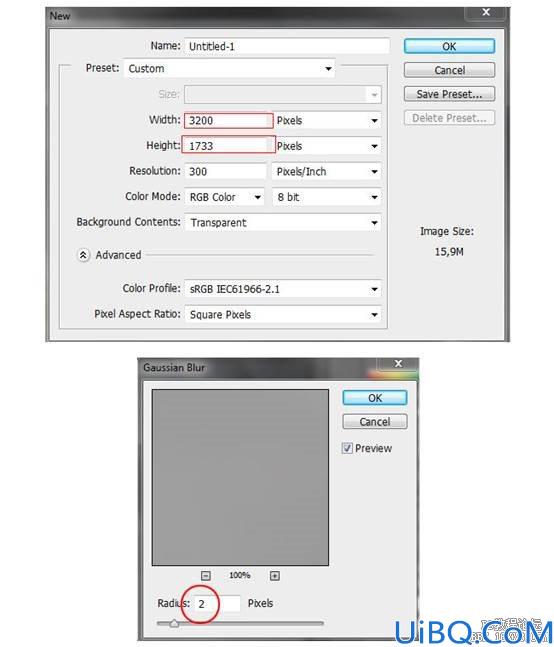
现在打开Vintage texture,混合模式选择柔光模式,透明度48%;
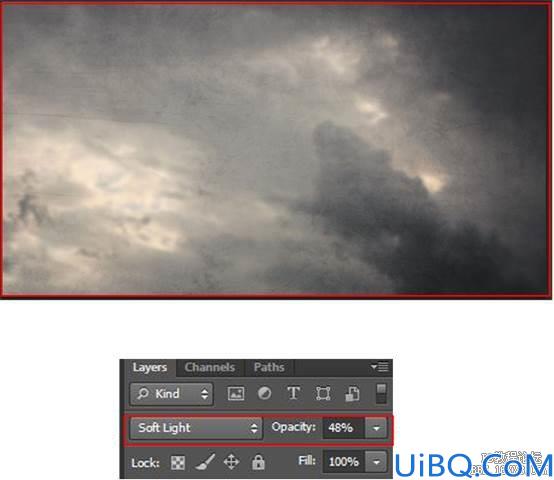
打开Space texture素材,混合模式选择正片叠底,透明度80%;
新建一个图层蒙版,遮盖住图像中间的部分;
添加色相/饱和度调整层,设置色相为15,饱和度-15;
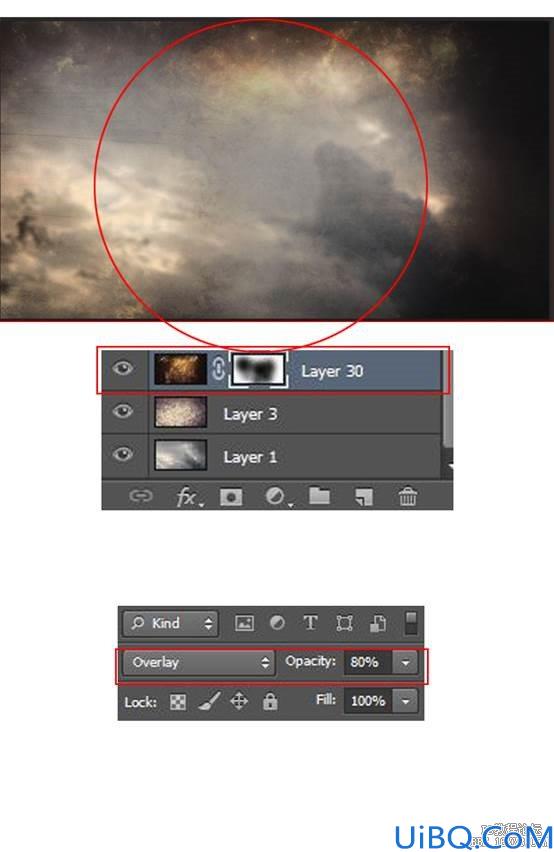
接着打开 Dark Snow texture 素材,建立图层蒙版;
我们使用素材图的顶部,混合模式选择排除,透明度30%;
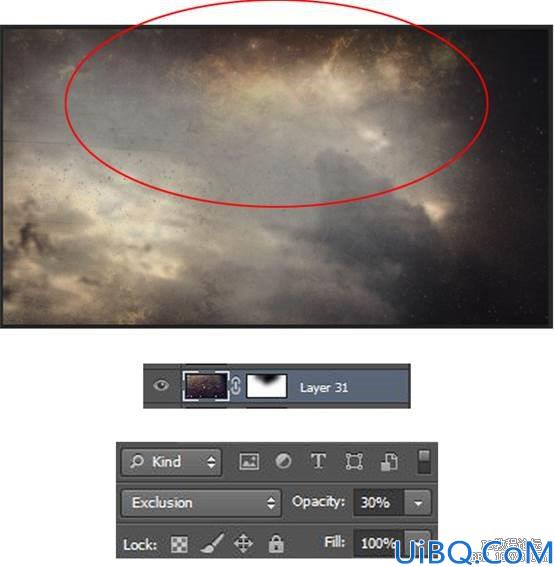
打开Sky image,透明度30%;

接下来,打开Fire sparkle texture,使用蒙版工具,保留下图红圈中的部分,混合模式为滤色;
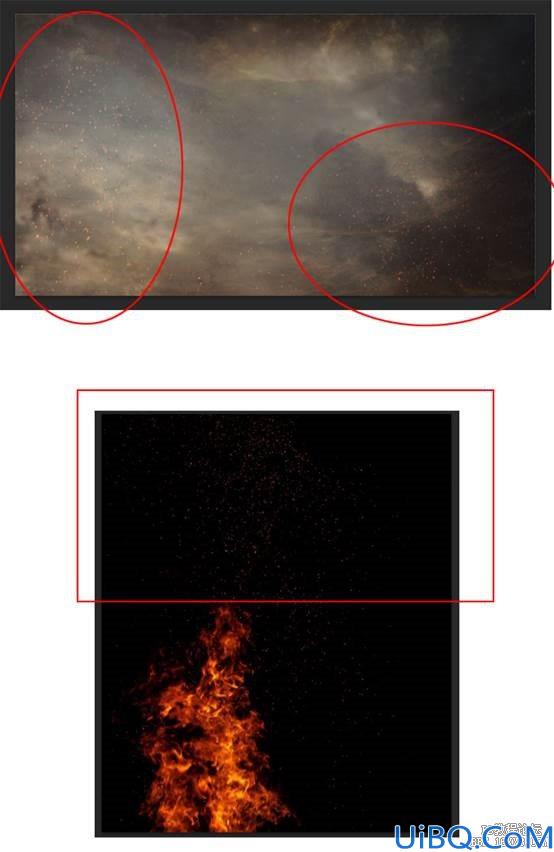









 加载中,请稍侯......
加载中,请稍侯......
精彩评论